Outlook 365:将所有联系人导出为 vCard 文件
我们向您展示一个技巧,您可以使用它轻松将所有 Microsoft Outlook 365 联系人导出为 vCard 文件。

使用 Windows 10 上的 PowerToys Fancy Zones 實用程序可以輕鬆設置窗口佈局。請按照以下步驟操作。
1. 安裝 PowerToys
2. 啟用 Fancy Zones
3. 啟動 Fancy Zones 佈局編輯器
4. 選擇默認佈局或創建自定義佈局
PowerToys有很多很棒的實用程序可以幫助您快速修復工作流程。有趣的是,Windows 10 已經帶有一個內置的 Snap Assist 功能,可讓您快速捕捉桌面上的窗口,以便您可以同時查看所有窗口。
當您使用傳統顯示器時,Snap Assist 很有幫助,但如果您使用雙顯示器或超寬顯示器設置,您希望有更多選項來在 Windows 10 桌面上顯示窗口。
這裡是另一個 PowerToys 實用程序 Fancy Zones 來救援的地方!Fancy Zones 是一個窗口管理器實用程序,用於在桌面上排列和捕捉窗口。通過使用 Fancy Zones,您可以通過為您的窗口選擇默認模板佈局或創建自定義佈局來幫助您更高效地工作,從而節省時間並改進您的工作流程。
以下是您需要做的事情才能開始。
1.從 GitHub 網站下載並安裝 PowerToys。
2. 啟用 Fancy Zones
3. 選擇 Launch the layout editor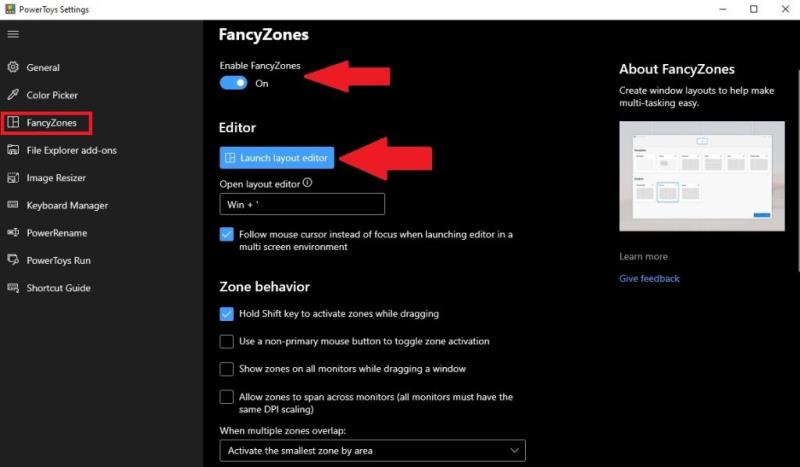
正如您在 PowerToys 設置中看到的,您可以通過 Windows 鍵 + ' 更改鍵盤快捷鍵
啟動佈局編輯器後,您可以選擇默認佈局模板之一或選擇創建新佈局。默認佈局包括無佈局、焦點、列、網格和優先網格。每個默認佈局都顯示了窗口在每個指定佈局中的顯示方式。
屏幕頂部顯示的數字表示 Windows 10 檢測到的顯示器數量。沒有一個默認佈局選項對我有幫助,所以我將創建一個新佈局。單擊Create new layout 後,系統會詢問您希望如何以網格佈局或畫布佈局顯示窗口。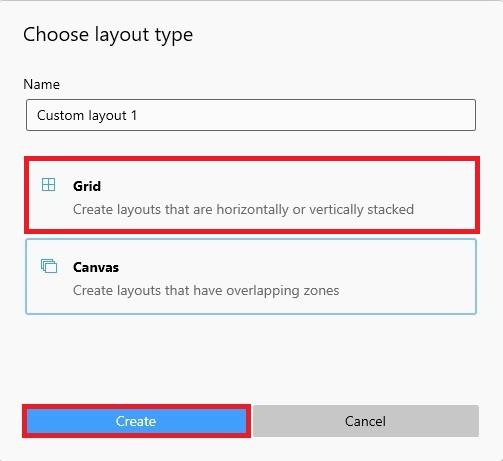 在這個例子中,我選擇了Grid來查看我的桌面上可以有多少個窗口。準備好後,單擊創建以設置您希望如何顯示窗口。接下來,您將看到 Windows 10 桌面以設置您希望窗口顯示的方式和位置。
在這個例子中,我選擇了Grid來查看我的桌面上可以有多少個窗口。準備好後,單擊創建以設置您希望如何顯示窗口。接下來,您將看到 Windows 10 桌面以設置您希望窗口顯示的方式和位置。
雖然您可能不需要如圖所示的那麼多窗口,但很高興知道該選項可用。如果你想在窗口上添加垂直分割,你可以在按住Shift 的同時使用鼠標單擊來創建更多窗口。如果您要合併和刪除窗口,只需在要合併和/或刪除的區域上單擊並拖動鼠標即可。這個過程真的很簡單。
完成窗口佈局的配置後,單擊“保存並應用”。
恭喜,您已經保存了您的第一個自定義佈局。現在,如果您想編輯有關佈局的任何內容,您可以隨時使用鍵盤快捷鍵Windows 鍵 + '來啟動佈局編輯器。在啟動編輯器中,您可以單擊鉛筆來編輯您所做的任何佈局。
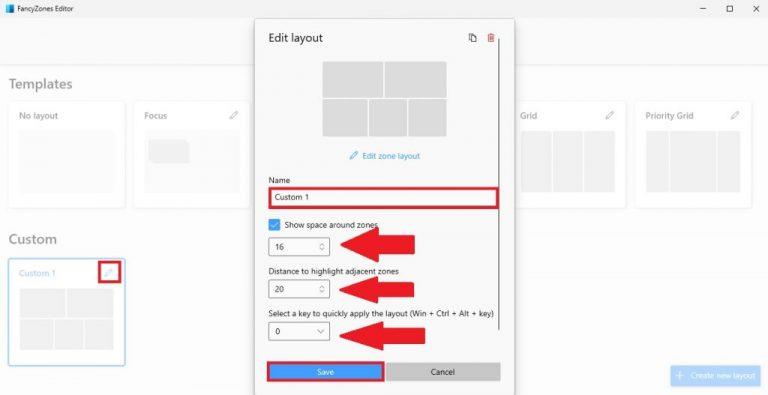
如您所見,您可以更改佈局的名稱、更改間距、與相鄰區域的距離以及更改快捷方式以即時調出特定的自定義佈局。完成更改後,您可以在完成後單擊保存。
在 PowerToys 設置中的 Fancy Zones 下,您將看到更多選項,包括Zone 行為和Window 行為。還有更多 Fancy Zones 自定義選項,包括更改 Fancy Zones 顏色的能力等等。我能給的最好建議是自己探索 Fancy Zones,看看什麼最適合你。如果您發現 Fancy Zones 是您將要使用的東西,並且想要更深入地了解設置及其功能,Microsoft在此處提供了對所有設置的更深入解釋。
您會在 Windows 10 上使用 Powertoys Fancy Zones 實用程序嗎?讓我們在評論中知道。
我们向您展示一个技巧,您可以使用它轻松将所有 Microsoft Outlook 365 联系人导出为 vCard 文件。
了解如何在Microsoft Outlook中阻止电子邮件收件人转发邮件消息。
我们提供多种解决方案,以修复在 Microsoft Outlook 中尝试预览附加文件时遇到的常见问题。
解决四个最常见的Microsoft OneDrive问题,利用此修复集合,使您的云存储正常工作。
如果您收到一條警報,提示您的管理員已阻止您的 Outlook 版本,這意味著您的版本不再受支持。
想知道如何禁用 Microsoft 兼容性遙測 Windows 10 的方法?閱讀本文以獲取詳細的步驟和解決方案。
您是否在為 Surface Pen 不工作而苦惱?查看並整理出修復 Surface Pen 無法正常工作的最佳技巧!
您是否曾經希望能夠在 Windows 10 上立即批量重命名文件?PowerToys 支持 PowerRename,這是由以下公司提供的另一個驚人的實用程序
PowerToys 是一個非常方便的實用程序,很難選擇哪個特定實用程序對您的工作效率最有用。鍵盤管理器、圖像調整器和
如果您擁有 Xbox 或遊戲 PC 或認識擁有此設備的人,那麼您可能聽說過 Xbox Game Pass。微軟的遊戲訂閱服務是個好辦法
您是否曾經在使用 Windows 10 PC 時遇到某些事情而被打斷而不得不註銷或關閉 PC?你是否希望有一種方法
這是有關如何自定義 Windows 11 開始菜單的指南...
Microsoft 現在具有垂直選項卡,可幫助您在 Microsoft Edge 中更快地瀏覽。此選項卡功能於 2020 年 10 月首次出現在 Microsoft Edge 上
您使用的瀏覽器及其外觀可能是非常個人化的體驗。您知道您可以使用自定義主題自定義 Microsoft Edge 嗎?如果你沒有
Windows 10 為 Windows 桌面添加了許多設計改進。特別是自從引入微軟新的 Fluent Design System 後,動作和
這是有關如何在 Windows 11 上更改主題、顏色等以創建出色桌面體驗的指南。
發現解決 Google Meet 麥克風問題的有效方法,包括音頻設置、驅動程序更新等技巧。
在 Twitter 上發送訊息時出現訊息發送失敗或類似錯誤?了解如何修復 X (Twitter) 訊息發送失敗的問題。
無法使用手腕檢測功能?以下是解決 Apple Watch 手腕偵測不起作用問題的 9 種方法。
解決 Twitter 上「出錯了,重試」錯誤的最佳方法,提升用戶體驗。
如果您無法在瀏覽器中登入 Google 帳戶,請嘗試這些故障排除提示以立即重新取得存取權限。
借助 Google Meet 等視頻會議工具,您可以在電視上召開會議,提升遠程工作的體驗。
為了讓您的對話更加安全,您可以按照以下步驟在行動裝置和桌面裝置上為 Instagram 聊天啟用端對端加密。
了解如何檢查您的 Dropbox 安全設定有助於確保您的帳戶免受惡意攻擊。
YouTube TV 為我們提供了許多堅持使用的理由,因為它融合了直播電視、點播視頻和 DVR 功能。讓我們探索一些最好的 YouTube 電視提示和技巧。
您的三星手機沒有收到任何通知?嘗試這些提示來修復通知在您的 Samsung Galaxy 手機上不起作用的問題。






















